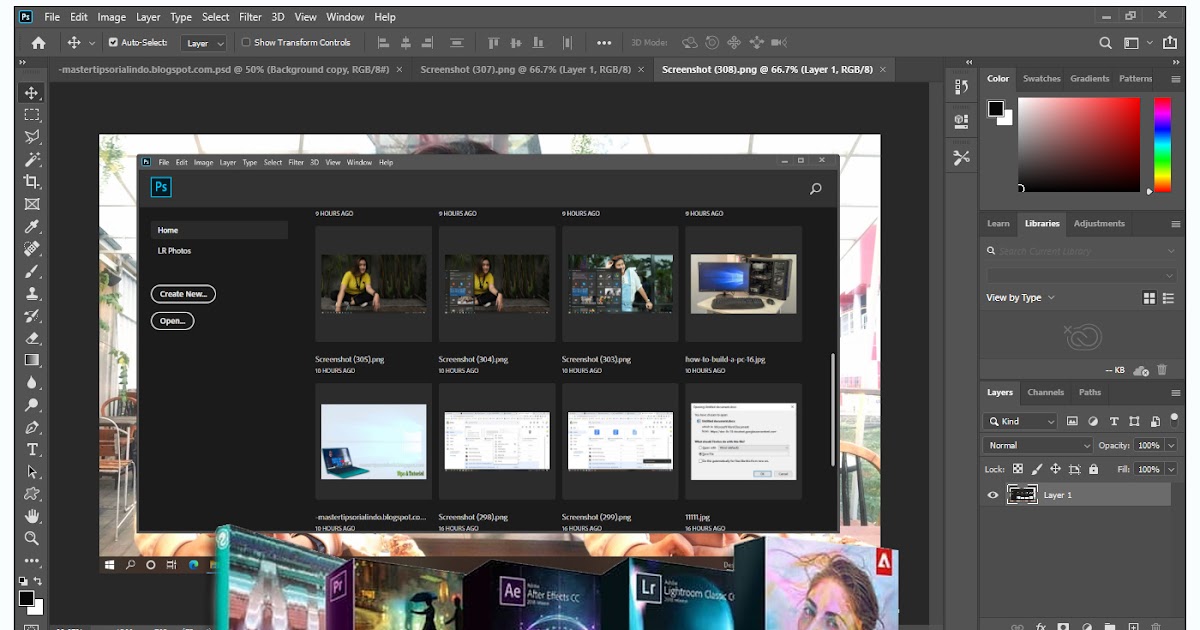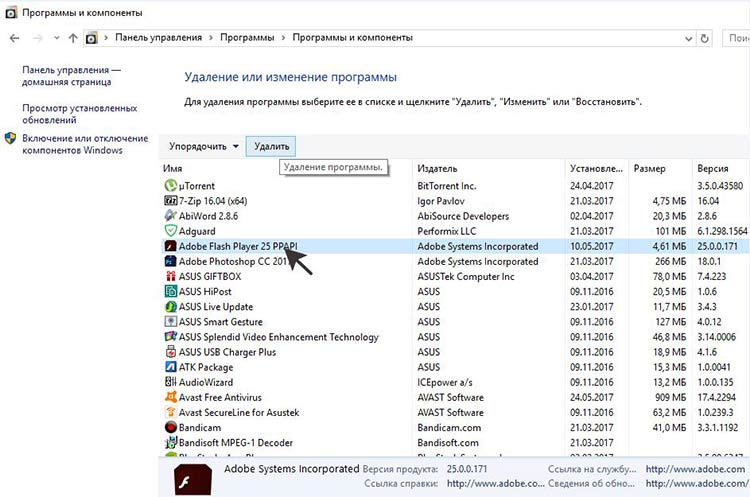Как правильно удалить Adobe Photoshop с компьютера
В этом руководстве мы подробно расскажем, как правильно и полностью удалить Adobe Photoshop с вашего компьютера, чтобы избежать проблем с остаточными файлами и освободить место на диске.

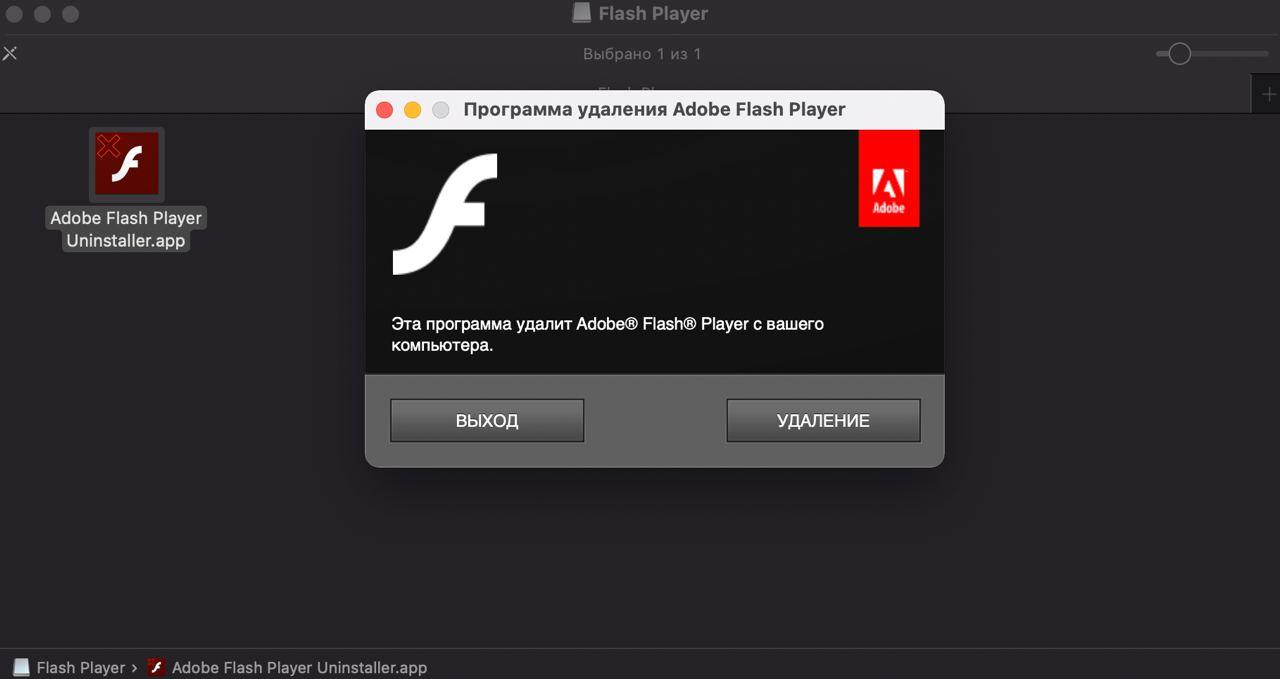
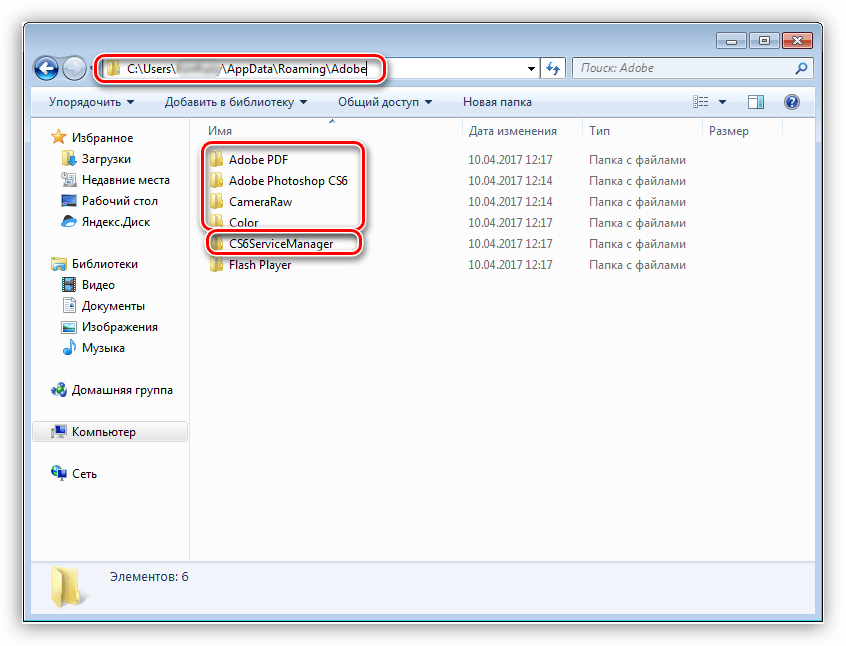
Откройте Панель управления через меню Пуск.

Как удалить фотошоп
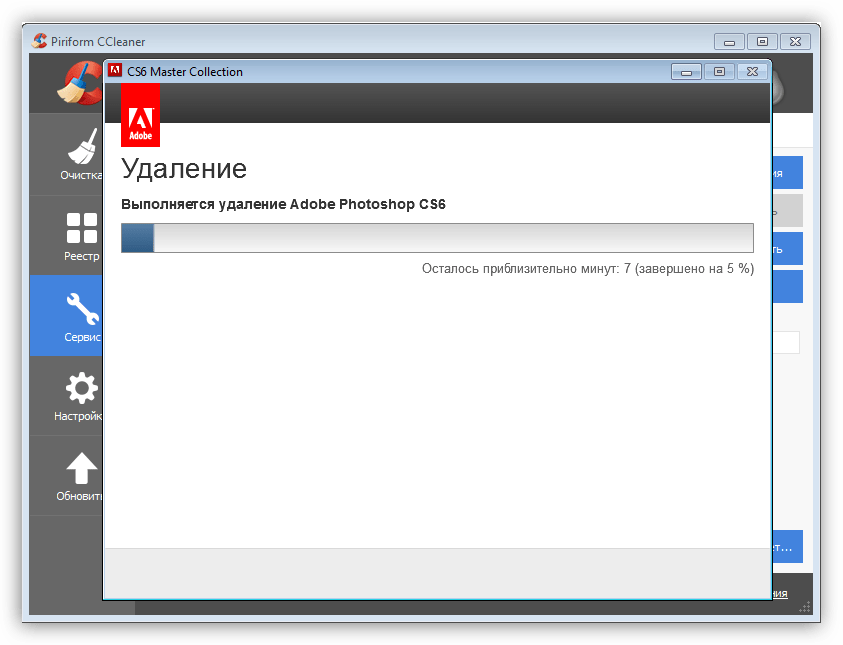
Выберите раздел Программы и компоненты.

КАК УДАЛИТЬ CREATIVE CLOUD? ОТВЕТ ЕСТЬ! ПОЛНОЕ УДАЛЕНИЕ CREATIVE CLOUD!!!

Найдите в списке Adobe Photoshop и щелкните по нему правой кнопкой мыши.

Очищаем Недавние в Фотошоп
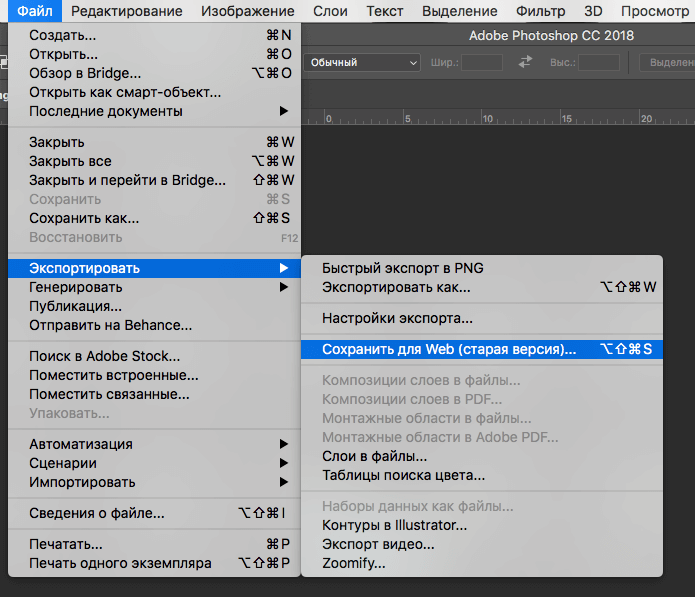
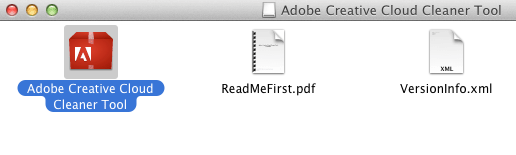
Выберите Удалить и следуйте инструкциям мастера удаления.
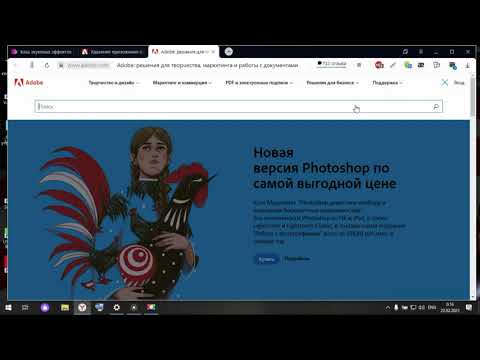
Как правильно и быстро УДАЛИТЬ ADOBE CREATIVE CLOUD

После завершения удаления, перезагрузите компьютер.

Adobe Photoshop CC 2019 Как удалить
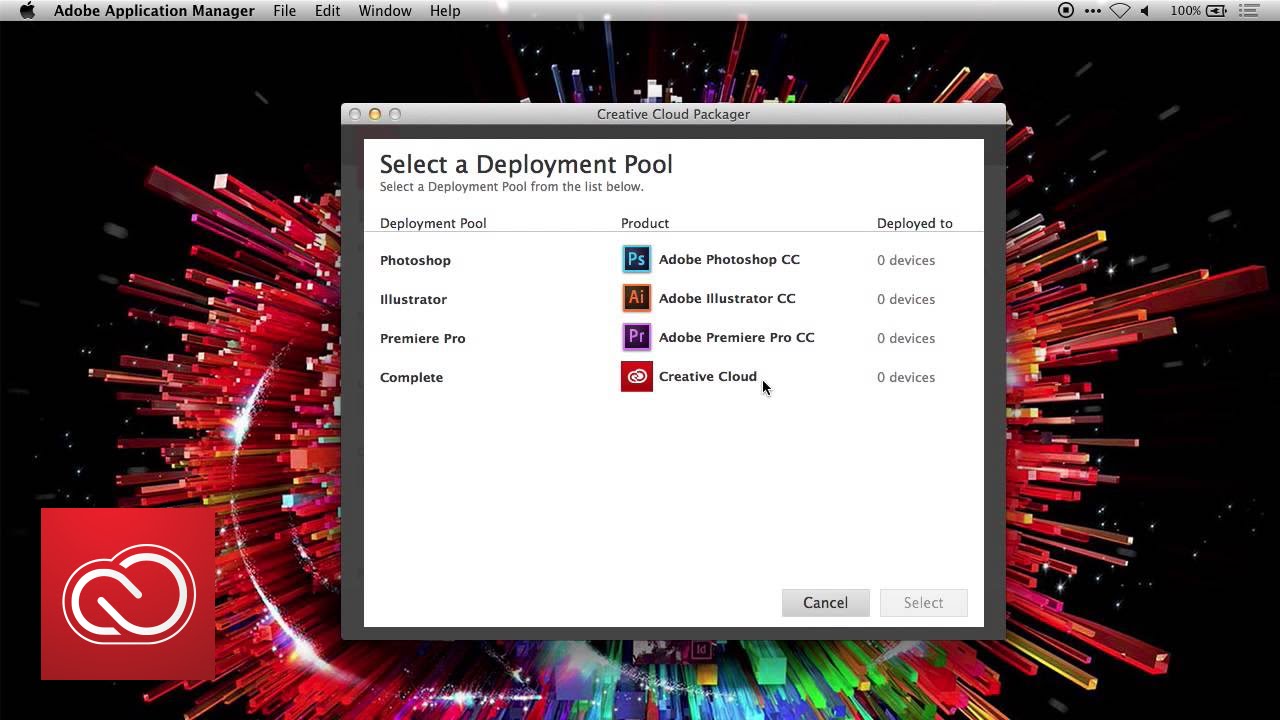
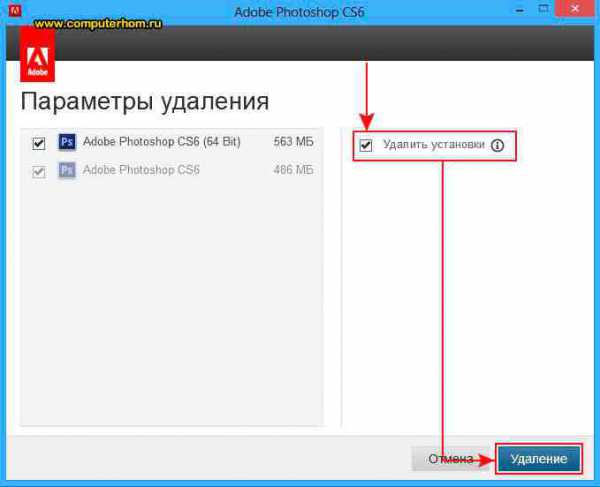
Проверьте папку Программы на наличие оставшихся файлов и папок, связанных с Adobe Photoshop.

Удалите оставшиеся файлы вручную, если таковые имеются.
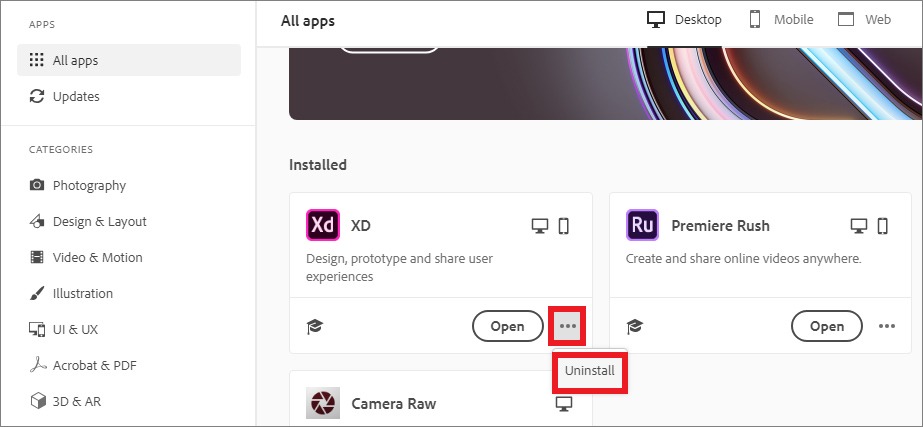
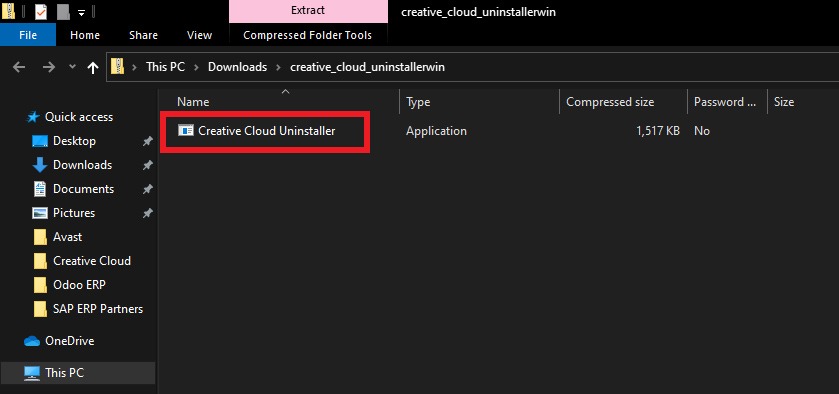
Очистите корзину, чтобы окончательно удалить все файлы.

Как удалить Photoshop с компьютера

Как полностью удалить программу

Используйте программу для очистки реестра, чтобы удалить записи, связанные с Adobe Photoshop.
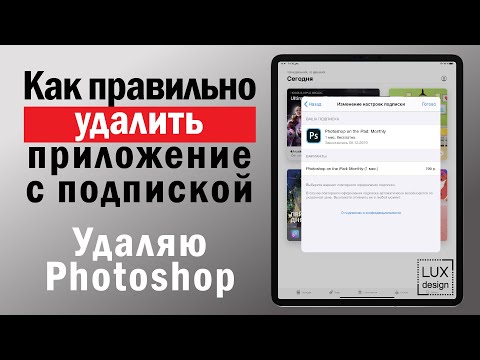
Как удалить приложение с подпиской. Удаляю Photoshop

Убедитесь, что ваш компьютер работает корректно после удаления программы.